De meest voor de hand liggende manier om grote bestanden vinden op Mac wordt handmatig door het systeem gescand en de bestandsgrootte gecontroleerd. Wat gebeurt er als je honderden bestanden op het Mac-apparaat hebt staan? Het is een omslachtig proces dat veel tijd kost.
Waarom zou u dat doorlopen als er eenvoudige en betrouwbare opties zijn die u kunt verkennen en toch toegang hebt tot de bestanden voor verdere actie? In dit artikel onderzoeken we drie mogelijke manieren om dit te doen. In deel 1 bekijken we hoe we de bestanden kunnen traceren met behulp van het Finder-menu. In deel 2 gaan we kijken hoe grote en oude bestanden op Mac te vinden met behulp van de ingebouwde toolkit voor beheeropslag.
Ten slotte introduceren we een geautomatiseerde optie die snel en betrouwbaar is, te ideaal voor zowel beginners als experts. Lees verder en kom meer te weten over de mogelijkheden.
Deel #1: Grote bestanden zoeken op Mac met behulp van FinderDeel #2: Hoe grote bestanden op Mac te vinden met behulp van Storage Management ToolDeel #3: Grote bestanden zoeken op Mac met Mac CleanerConclusie
Deel #1: Grote bestanden zoeken op Mac met behulp van Finder
Het Mac-apparaat wordt geleverd met een zoekfilter waarmee u gemakkelijk grote bestanden op Mac kunt vinden. Het voordeel hiervan is dat het door het hele systeem scant om grote bestanden te detecteren en te vinden voor verdere actie. Hoe werkt het?
- Open op uw Mac-apparaat het vinder menu en klik op de search knop die op de bovenste schrijver verschijnt om de teksteditor te laten verschijnen.
- Typ in de teksteditor een willekeurig symbool om het plusteken te krijgen waarmee u het zoekmenu kunt openen.
- Klik op de + pictogram en verder Soort> Kies anders.
- Volg de stappen en kies de Bestandsgrootte om alleen toegang te krijgen tot bestanden met de gewenste bestandsgrootte.
- Er verschijnt een lijst met alle bestanden met hun opslaglocatie.
Het nadeel van deze optie is dat u mogelijk niet de volledige lijst met grote bestanden krijgt, aangezien sommige mogelijk in verborgen mappen zijn opgeslagen. Bovendien geeft het alleen enkele bestanden weer, waardoor er een compromis wordt gesloten met de kleinere bestanden. Als u de bestanden wilt verwijderen, is het riskant om dit te gebruiken, aangezien de systeembestanden ook in deze lijst kunnen verschijnen, waardoor u meer schade kunt oplopen, zoals systeemfouten.
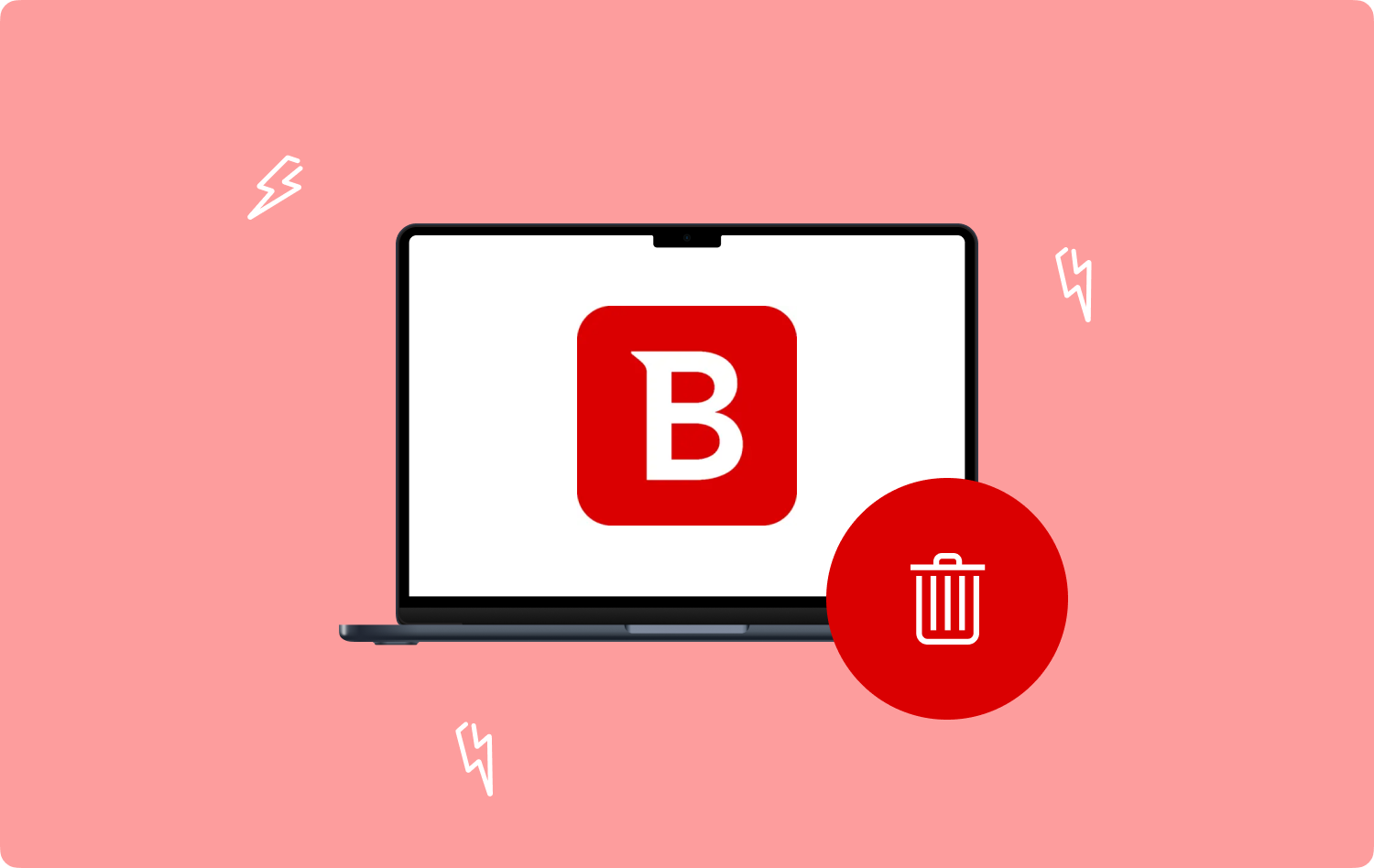
Deel #2: Hoe grote bestanden op Mac te vinden met behulp van Storage Management Tool
Weet je dat het Mac-apparaat een ingebouwde opslagtoolkit heeft die ook handig is om grote bestanden op Mac te vinden? Dit is een eenvoudige optie die u moet verkennen om het beste te halen uit wat de toolkit te bieden heeft. Hier is de eenvoudige procedure om het te gebruiken.
- Klik op uw Mac-apparaat op de Apple-menu En kies Over deze Mac icoon.
- Er verschijnt een venster met veel opties, kies de Opslagmenu voor u om de gratis en de gebruikte opslag met percentages en het aantal GB of MB's te bekijken.
- Klik op de Menu beheren en wacht tot er een venster verschijnt.
- Kies Documenten voor een lijst met alle documenten die op het Mac-apparaat zijn opgeslagen.
- Blader door de grote bestanden aangezien ze worden weergegeven op naam, datum laatste update en bestandsgrootte.
- Gebruik de search knop in de rechterbovenhoek en synchroniseer documenten met bestandsgroottes die u nodig hebt om de weergave te synchroniseren.

Op dit punt kunt u grote bestanden vinden die u verder kunt gebruiken voor het opschonen of overbrengen naar een andere opslaglocatie, zoals u wilt.
Deel #3: Grote bestanden zoeken op Mac met Mac Cleaner
TechyCub Mac Cleaner is een uitgebreide applicatie die ideaal is voor alle gebruikers, ongeacht hun ervaringsniveau. De applicatie draait op een eenvoudige interface zodat alle functies geautomatiseerd zijn.
Mac Cleaner
Scan uw Mac snel en verwijder gemakkelijk ongewenste bestanden.
Controleer de primaire status van uw Mac, inclusief schijfgebruik, CPU-status, geheugengebruik, enz.
Maak je Mac sneller met simpele klikken.
Download gratis
Het voordeel van deze toepassing is dat het het systeembestand beveiligt dat, wanneer u het verwijdert, een systeemfout kan veroorzaken, waardoor u het omslachtige foutopsporingsproces moet doorlopen. Bovendien wordt de applicatie geleverd met een Junk-cleaner, wat een pluspunt is bij het automatisch ophalen en detecteren van junk-bestanden die zonder duidelijke reden ruimte op de harde schijf innemen.
De App Uninstaller is een pluspunt voor deze toolkit, omdat het de verwijdering van applicaties ondersteunt, ongeacht of ze vooraf zijn geïnstalleerd of niet beschikbaar zijn op App Store. Wat zijn enkele van de extra functies van de applicatie?
- Ondersteunt functies voor het selectief opschonen van gegevens.
- Wordt geleverd met een Preview die ideaal is om grote bestanden vinden op Mac die voor zowel applicaties, bestanden als mappen zijn.
- Geeft u tot 500 MB aan gratis opties voor het opschonen van gegevens voordat u begint met betalen.
- Draait op een eenvoudige en georganiseerde interface.
Hoe werkt de applicatie het beste met de geavanceerde functies?
Stap 1: Download, installeer en start Mac Cleaner op uw Mac-apparaat totdat u de status van de toepassing kunt zien.
Stap 2: Klik op de Groot en oud bestand menu in de lijst met opties die aan de linkerkant van het deelvenster verschijnen.
Stap 3: Klik op "aftasten" om het scanproces te starten en er verschijnt een voorbeeld van alle grote en oude bestanden om te bekijken.

Stap 4: Kies de bestanden die u moet opschonen en klik op "Schoon" om het proces te starten totdat u de "Opruimen voltooid"Pictogram op het scherm.

Mensen Lees ook 6 manieren om de fout 'iMovie niet genoeg schijfruimte' op te lossen [2023] Hoe bestanden veilig te verwijderen op een Mac?
Conclusie
Je hebt drie opties die je kunt uitproberen grote bestanden vinden op Mac. De optie die u kiest, hangt af van wat u aan het eind van de dag nodig heeft. Wilt u alleen bekijken of wilt u enkele functies verder uitvoeren? Zo ja, dan dit top Mac-reinigingstoepassing is niet alleen handig om te bekijken, maar ook om u wat ruimte op de harde schijf te besparen, aangezien het ook de reinigingsfuncties uitvoert.
Bovendien is Mac Cleaner niet de enige digitale oplossing. Er zijn er verschillende op de markt die u moet proberen te verkennen en het beste te krijgen van wat de markt te bieden heeft. Bent u er nu gerust op dat u met één klik de grote bestanden in één oogopslag kunt bekijken voor verdere actie? Neem de leiding over het bekijken van bestanden.
